Orange pi Static IP verme
Ev ağlarında IP adresleri genellikle sabit değildir , ancak belirli aralık içindedir. Bir bilgisayar ağa katıldığında veya yapılandırmayı değiştirdiğinizde router/modem size yeni bir IP adresi verecektir. Bu bir sorun oluşturmaz fakat internetten belirli paketleri belirli IP' lere iletmek istediğinizde Static IP, yani durağan, değişmeyen, kalıcı IP' ye ihtiyaç duyarız.
Başka ne gibi durumlarda Static IP' ye ihtiyaç duyarız.
- Yerel web sunucusu: Ev ağınızda dünyadaki herkes tarafından erişebilen bir web sunucusu kurmak için 80 portuna gelen istekleri web sunucusu bilgisayarınıza yönlendirmelisiniz. Eğer web sunucusu yeniden başlar ve router'dan yeni bir IP alırsa, 80 portunu yönlendirdiğiniz IP adresi artık çalışmayacaktır.
- Uzaktan torrent yönetimi: Örneğin cep telefonunuzdan bilgisayarınızdaki torrent istemcisini yönetmek için bir port yönlendirmesi yapmanız gerekmektedir. Statik bir IP adresiniz yoksa, adres değiştiğinde uzaktan yönetim artık mümkün olmayacaktır.
Dikkat edin: Statik IP'leri elle ayarlamanız gerekmektedir ve çoğunlukla router yapılandırmasında da bazı değişiklikler yapmanız gerekecektir. Router'ınız doğru bir şekilde yapılandırılmadığında daha fazla IP çakışması hatalarıyla karşılaşabilirsiniz. Örneğin cihazlarınızdan birine 192.168.1.18 adresini verirseniz ve router'ınız IP adreslerini otomatik olarak dağıtmaya devam ederse, bir noktadan sonra aynı IP başka bir makineye daha verilecektir.
Static Leases veya Reserved Lease Info adındaki bölümü bulmanız gerekiyor. Burada doldurmanız gereken birkaç alan mevcut. Birincisi donanım adresi (6 çift alfanümerik karakter), ikincisi ise ona atamak istediğiniz IP adresi. Cihazlarınızın donanım adresini şu anki 'leases' bölümünde görebilirsiniz. Eğer göremiyorsanız , komut satırı üzerinden,
sudo ifconfig yazarak öğrenebilirsiniz.
Buraya kadar olan yazımızda Static IP' den , neden gerekli olduğunda ve karşılaşabileceğimiz bir sorundan bahsettim. Şimdi gelelim Orange pi' ye nasıl Static IP vereceğimize.
Öncelikle ağ ayarlarının /etc/network/interfaces dizininde olduğunu bilmemiz lazım.
Nano ile açtığımız dosyalarda #(kare) ifadesi sonrasında gelen ifadeler yorum olarak değerlendirilir. Yani siz bu dosyayı açtığınızda bir çok satır ile karşılaşabilirsiniz.
Başlangıçta nasıl bir sayfa ile karşılaştığımıza aşağıdaki aşağıdaki fotoğraftan bakalım.
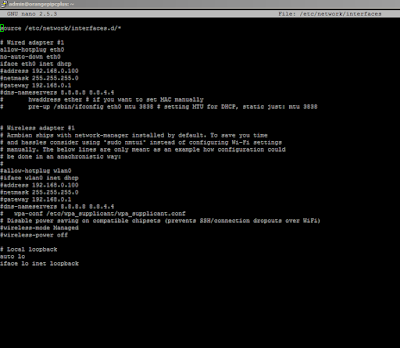 |
| /etc/network/interfaces dizinin ilk hali |
allow-hotplug <interface_name> : Çekirdek arabirimden bir hotplug olayı algıladığında <interface_name> arabirimini başlat.
no-auto-down eth0 : Sistem kapatma süresi sırasında bir arabirimin düşürülmesini engellemektir. Örneğin, kök dosya sistemi bir ağ dosyasıysa ve arabirim en sonuna kadar kalmalıdır.
Lo bir geri döngü cihazıdır. Herhangi bir ağa bağlı olmasalar bile, tüm sistemlerde bulunan sanal bir ağ aygıtı olarak hayal edebilirsiniz. 127.0.0.1 IP adresine sahiptir ve ağ servislerine yerel olarak erişmek için kullanılabilir.
Yerel geri döngü ağ ayarımız için
auto lo
iface lo inet loopback tanımlaması yapılır.
Şimdi burada değiştireceğimiz kısımlar , Eth0 için static bir IP adresi adresi tanınması için iface eth0 inet static komutu , sabit olacak IP adresi ,netmask, gateway, dns-nameservers gibi atamaların yapılması.
/etc/network/interfaces dizinine eklememiz gereken komutlar:
#Local loopback
auto lo
iface lo inet loopback
#Ethernet Static IP
auto eth0
allow-hotplug eth0
iface eth0 inet static
address 192.168.1.? => IP adresiniz
netmask 255.255.255.0
gateway 192.168.1.1
dns-nameservers 192.168.1.1
Bu komutları yazdıktan sonra dosyayı "CTRL-X" ile ardından "Y" ve enter' a tıklayarak kaydediyoruz.
Daha sonra Orange pi' yi reboot ediyoruz ve işlem tamamlanmış oluyor. Bundan sonra Orange pi sürekli aynı IP adresini alacak. Fakat yukarıda dikkat edin diyerek belirttiğim kısma dikkat edin.
Reboot ettikten sonra kontrol amaçlı bildiğiniz bir siteye ping atın. Aşağıdaki fotoğrafta gördüğünüz
google' a ping atabiliyoruz ve güncellemeleri yapabiliyoruz.
Okuduğunuz için teşekkür ederim. Aklınıza takılan bir soru veya karşılaştığınız bir sorun olduğunda yorumlarda belirtin. Burada eksik olarak anlattığım ama sizlerin gerekli olarak gördüğünüz bilgileri yine yorumlarda yazarsanız, bundan herkesin faydalanmasını sağlamış olursunuz. Herkese iyi çalışmalar.
Kaynakça:






Hiç yorum yok:
Yorum Gönder